Excel2003表格怎么排序
发布时间:2017-03-23 23:11
相关话题
在使用excel2003的时候,由于数据量太大,整理起来的话会非常麻烦,然而在这种情况下我们可以利用Excel排序功能来游览、查询相关的数据。下面让小编为你带来Excel2003表格排序的方法。
Excel2003表格排序步骤:
1、打开“统计表”选择任意一个单元格,点击“降序排序”。

2、接下来单击“数据”→“排序”来设置“排序方式”。
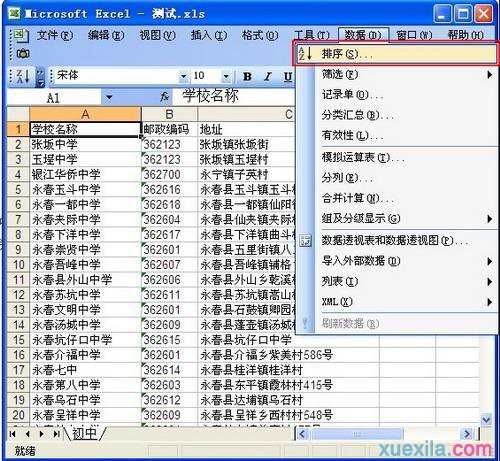
3、此时弹出“排序”设置栏,将“主要关键字”、“次要关键字”、“第三关键字”分别以表格中的“学校名称”、“邮政编码”、“地址”等排序。

4、接着在点击“排序”设置栏下的“排序选项”可设置“按字母排序”和“笔划排序”两者根据实际情况而选择。
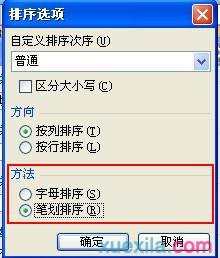
5、设置完成后,我们点击“降序排序”看下排列效果。

关于Excel2003表格排序的相关文章推荐:
1.excel2003按照名称进行排序的方法
2.excel2003图表排序的方法
3.excel2003表格里设置筛选排序教程
4.excel2003版降序排序的教程
5.excel2003自定义排序功能的使用教程
6.excel 2003按日期排序教程
7.excel2003生日年龄大小排序的教程
8.Excel表格中如何排序
9.excel2003按名称顺序进行排序的方法
10.excel2003多条件排序的教程

Excel2003表格怎么排序的评论条评论